Akıllı Telefon Fotoğrafçılığı için Lightroom ve Photoshop
Seyyar Fotoğrafçılık Photoshop / / March 17, 2020
Akıllı telefon fotoğrafçılığı sürekli büyüyor ve büyüyor. Resimlerinizi “iyi” den “mükemmel” e çekmek için kullanabileceğiniz birkaç ipucu.
En son ne zaman kendinize “Kahretsin! Kameramı neden evde bıraktım ”? Benim durumumda, bu çok uzun zaman önceydi. Kim suçlanacak? Akıllı telefonlar! Hemen hemen tüm üst seviye ve hatta orta sınıf akıllı telefonlar harika kameralar sunuyor. Ne yaptığınızı bildiğiniz sürece, ağır fotoğraf ekipmanlarını sürekli olarak sarmak zorunda kalmadan harika çekimler yapabilirsiniz.
Photoshop ve Lightroom'u kullanarak mobil fotoğrafçılığınızı daha da iyi hale getirmenin birkaç yolu:
HDR Panorama oluşturma
Telefonlarla çekilen panoramalar harika. HDR fotoğraflar da harika. Size sorayım - Neden ikisi de olmasın? Bir HDR Panorama yapmak için basit adımlar şunlardır:
1. Üst üste binen HDR Fotoğraflar dizisini çekin
Kameranızı yükleyin, HDR moduna ayarlayın ve istediğiniz kadar çakışan fotoğraf çekin.
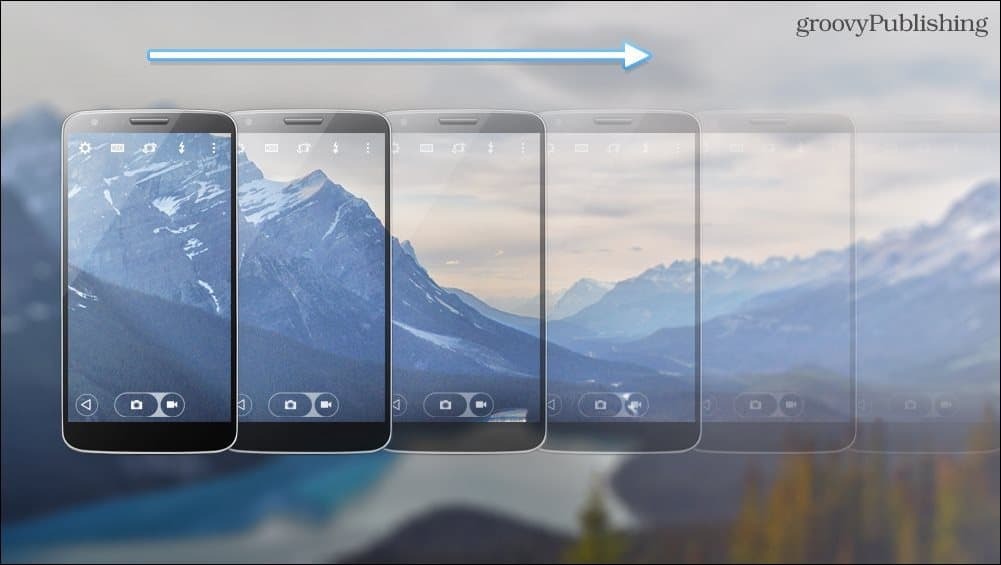
2. Bunları bilgisayarınıza yükleyin
Burada özel bir talimat gerekmez. OneDrive, Dropbox, Pushbullet… liste uzayıp gidiyor. Bu fotoğrafları dağıtmak için ne istersen onu kullan.
3. Panoramanızı Birleştirme
Birleştirmek için Dosya> Otomatikleştir> Fotoğraf Birleştir altında bulunan Photoshop'un Fotoğraf Birleştir seçeneğini kullanın. Adobe Bridge kullanmayı tercih ediyorsanız seni koruduk.
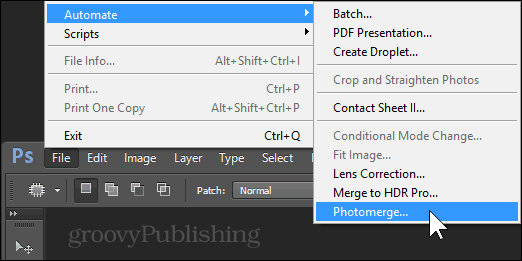
Otomatik modunu seçin ve resimlerinizi bulmak için Gözat düğmesini kullanın.
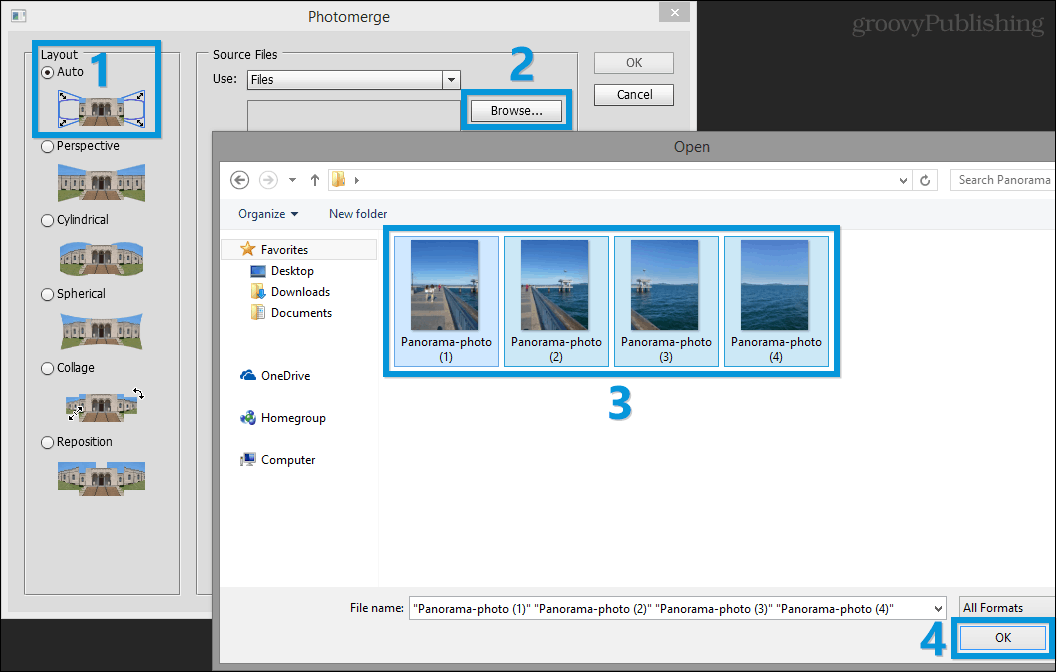
Şimdi Tamam'a basın ve gösterinin tadını çıkarın - Photoshop görüntülerinizi hemen hizalamalı ve birleştirmelidir. Tamamlandığında, görüntüyü tercih edilen bir biçimde kaydedebilirsiniz. İşte bir örnek:
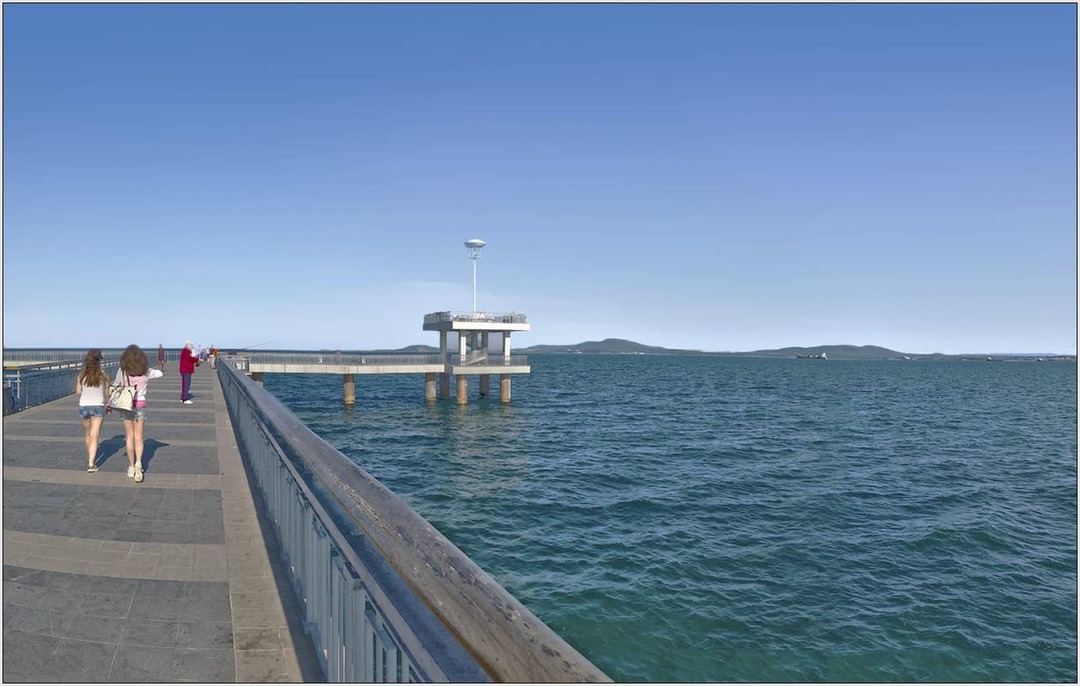
Dinamik Aralığı Geliştirin
Gündüz telefon fotoğraflarınızdaki bulutlu gökyüzünü görmek zor mu? Belki güzel bir gün batımına karşı vurulduğunda arkadaşların hepsi siluetleri? Endişelenme - bunu düzeltebiliriz!
1. Fotoğraflarınızı Lightroom'a aktarın
Kütüphane görünümündeyken, yeni fotoğraflarınızı eklemek için sol alt taraftaki İçe Aktar düğmesine basın.
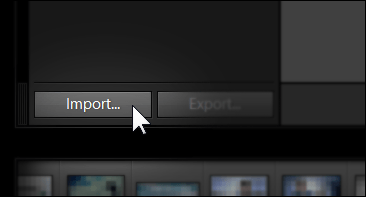
2. Parlak Noktaları Geri Çekin, Gölgeleri Artırın
Geliştirme modunda Vurgula ve Gölge kaydırıcılarıyla denemeler yapın. Çoğu akıllı telefon kamerası ilk etapta bu kadar dinamik aralığı yakalayamadığından kaydırıcıları -100 ve 100'e kadar çekmeyin.
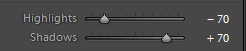
3. Maksimum kalitede ve orijinal boyutunda dışa aktarma
Kalite kaydırıcısını 100'e kadar sürükleyerek ve onay işaretini “Sığacak şekilde yeniden boyutlandır” seçeneğinden kaldırarak fotoğrafınızı en iyi kalitede tutun.
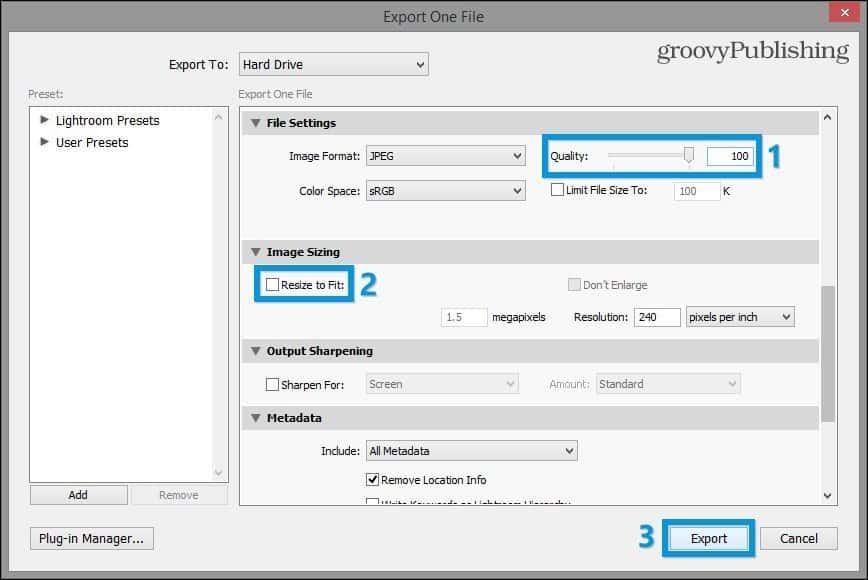
İşte hızlı bir öncesi / sonrası. Gökyüzündeki beyaz ışığın nasıl gittiğine ve gölge alanlarındaki detayların nasıl tamamen kurtarıldığına dikkat edin.


Gürültü Azaltma
Gürültü - fotoğraflarınızda size kırık bir analog TV anteni hatırlatan kötü küçük şeyler. Neyse ki - onlardan kurtulabilirsiniz! En azından kısmen. Nasıl yapacağınız aşağıda açıklanmıştır:
1. Fotoğraflarınızı Lightroom'a aktarın
Tekrar - fotoğraflarınızı kütüphanenize almak için “İçe Aktar” ı kullanın.
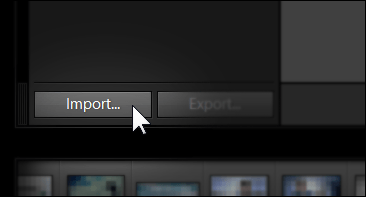
2. Gürültüyü azaltmak için Ayrıntılar panelini kullanma
Geliştirme modundayken görüntünüze genel bir temizlik sağlamak için gürültü panelinden parazit azaltmayı kullanın.
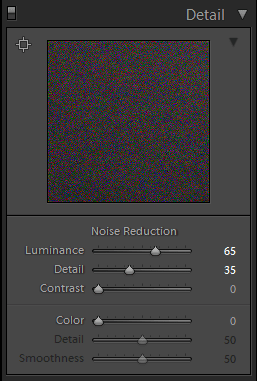
3. Seçici gürültü azaltma için Fırça Aracını kullanın
Görüntünün daha karanlık alanlarındaki gürültüyü seçici bir şekilde azaltmak için Lightroom'daki fırça aracını kullanabilirsiniz. Aşağıda kullandığım ayarları bulabilirsiniz - kaydırıcılarla deneme yapmaktan ve sonuçları üzerinde çalıştığınız görüntüye göre ayarlamaktan çekinmeyin.
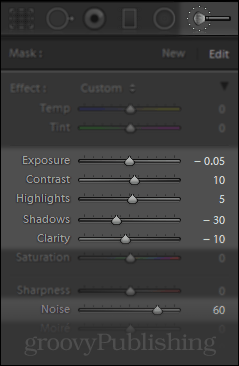
3. Maksimum kalitede ve orijinal boyutunda dışa aktarma
Orijinal görüntünün ve gürültüyü azalttığım görüntünün karşılaştırması:
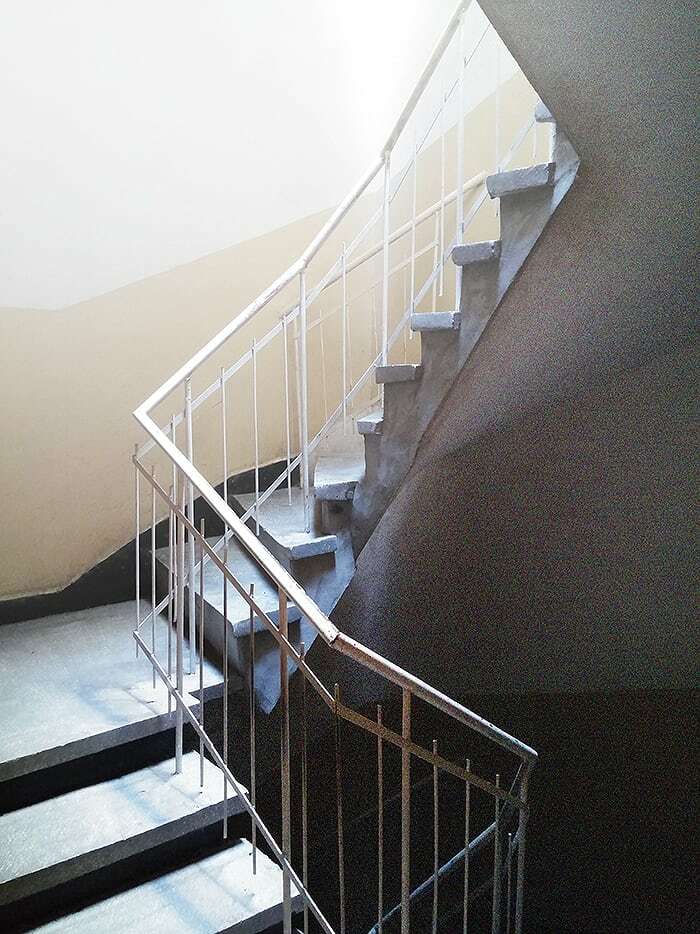

Netlik Artışı / Netlik Azaltma
1. Fotoğraflarınızı Lightroom'a aktarın
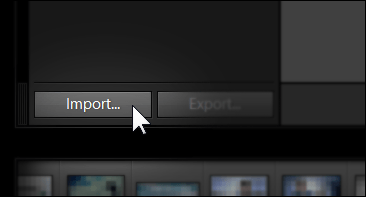
2. Netlik kaydırıcısını kullanma
Görüntünün görünümünü tamamen değiştirmek için Lightroom'daki Clarity kaydırıcısından (veya Apple Aperture'da Tanım kaydırıcısından) yararlanabilirsiniz.
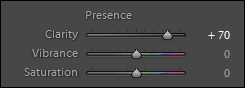
3. Maksimum kalitede ve orijinal boyutunda dışa aktarma
İşte netlik artışı (solda) ve netliği azaltma (sağda) arasında bir karşılaştırma:


DOF Ekle (Bokeh)
Bu, fotoğraflarınızın daha profesyonel görünmesini sağlamak için düzgün bir küçük numara. Bokeh, yalnızca önemli öğelerin odaklandığı görüntülerde görünen bulanık arka plantır.
Makalemize bir göz atın “Pahalı donanım kullanmadan çekimlerinizde bokeh”İfadesini okuyun.
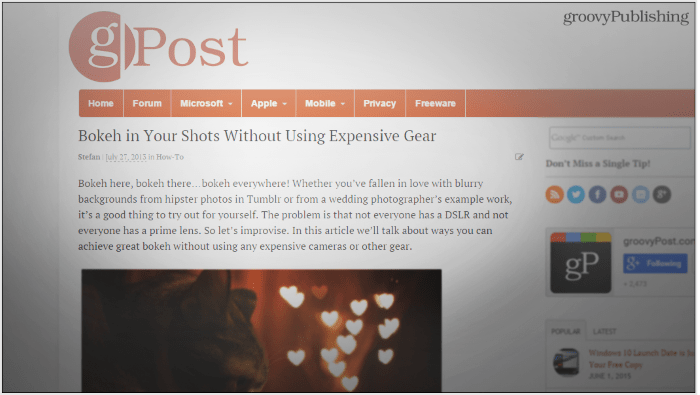
Şimdilik, aklınıza gelebilecek tüm ipuçları. Unutmayın - Photoshop ve Lightroom yaratıcılığa giden nihai kapıdır. Farklı teknikler deneyin ve büyüyen Photoshop öğretici kataloğumuz biraz daha fazla ilham almanız gerekiyorsa.



